14.B. Power Using Windows
Περιεχόμενα
|
|
|
14.B.5. Διαχείριση Αρχείων και φακέλων Windows
14.B.5.2. Διαδρομή Διεύθυνσης Αρχείου
Στην τεκμηρίωση και στις οδηγίες εγκατάστασης καθώς και όταν γράφετε την ακριβή θέση ενός αρχείου, χρησιμοποιείται η πλήρης διαδρομή/full path. Η διαδρομή ενός αρχείου μοιάζει με έναν οδικό χάρτη προς το αρχείο. Περιλαμβάνει:
- το γράμμα μονάδας δίσκου
- συν όλους τους φακέλους
- και τους υποφακέλους που πρέπει να ακολουθηθούν για να φτάσετε στο
- όνομα και την επέκταση του αρχείου αυτού.
C:\Users\Cheryl\Documents\Chap1.docx
Το πρώτο μέρος είναι το γράμμα της μονάδας δίσκου όπου είναι αποθηκευμένο το έγγραφο: το C: αντιπροσωπεύει το πρώτο διαμέρισμα σκληρού δίσκου. Κάθε χρήστης ενός συγκεκριμένου υπολογιστή έχει έναν μοναδικό φάκελο μέσα στον φάκελο Users/Χρήστες. Για να τον βρείτε ακολουθήστε τη διαδρομή: Αυτός ο Υπολογιστής > C: > Χρήστες
Το όνομα του εγγράφου βρίσκεται πάντα στο τέλος της διαδρομής. Στο παράδειγμα που δίνεται, Chap1.docx είναι το όνομα του αρχείου. Τα πάντα μεταξύ του γράμματος της μονάδας δίσκου και του ονόματος αρχείου είναι το όνομα ενός ή περισσότερων φακέλων για να φτάσετε στο σημείο που βρίσκεται το αρχείο Chap1.docx. Ο φάκελος σε αυτό το παράδειγμα είναι ο φάκελος Users. Στον φάκελο Users βρίσκεται ο υποφάκελος
Cheryl. Στον υποφάκελο Cheryl υπάρχει ένας άλλος υποφάκελος που ονομάζεται Documents/Έγγραφα. Τέλος, μέσα σε αυτόν τον φάκελο Documents βρίσκεται το έγγραφο Chap1.docx. Το σχήμα 14.23 δείχνει τα παραπάνω.
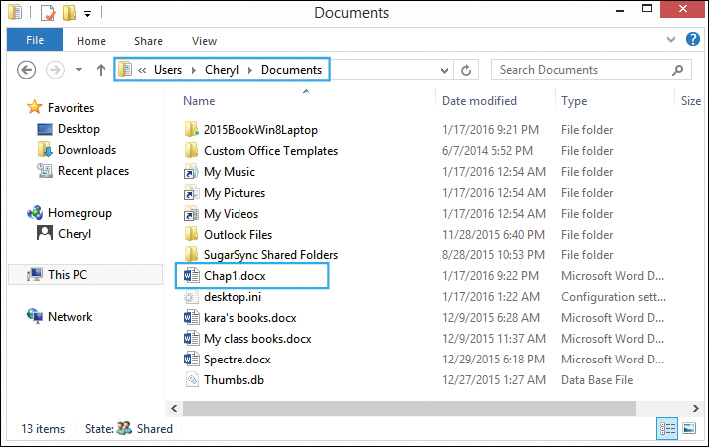
Σχήμα 14.23 Διαδρομή Εξερεύνηση αρχείων των Windows
Σημειώστε ότι η διαδρομή εμφανίζεται στο επάνω μέρος του παραθύρου της Εξερεύνησης αρχείων και το όνομα αρχείου εμφανίζεται στο φάκελο Documents. Σημειώστε ότι αυτό έγινε σκόπιμα για να σας δείξει την πλήρη διαδρομή. Κανονικά, όταν ανοίγετε την Εξερεύνηση αρχείων, αναπτύξτε το Αυτός ο υπολογιστής/This PC στα αριστερά και επιλέξτε Έγγραφα/Documents, οι φάκελοι Users or Cheryl δεν εμφανίζονται. Η διαδρομή θα εμφανιζόταν απλώς ως This PC > Documents (Αυτός ο υπολογιστής > Έγγραφα).

Σχήμα 14.23.1 Αυτός ο υπολογιστής > Έγγραφα
Υπάρχουν δύο οπτικές απεικονίσεις στη γραμμή διεύθυνσης ενός παραθύρου του Windows Explorer:
- Όταν πλοηγείστε με διαδοχικά κλικ σε φακέλους και υποφακέλους τα Windows 7, 8, 8.1 ή 10, χρησιμοποιούν το σύμβολο μεγαλύτερο από ( >) για τον διαχωρισμό φακέλων.
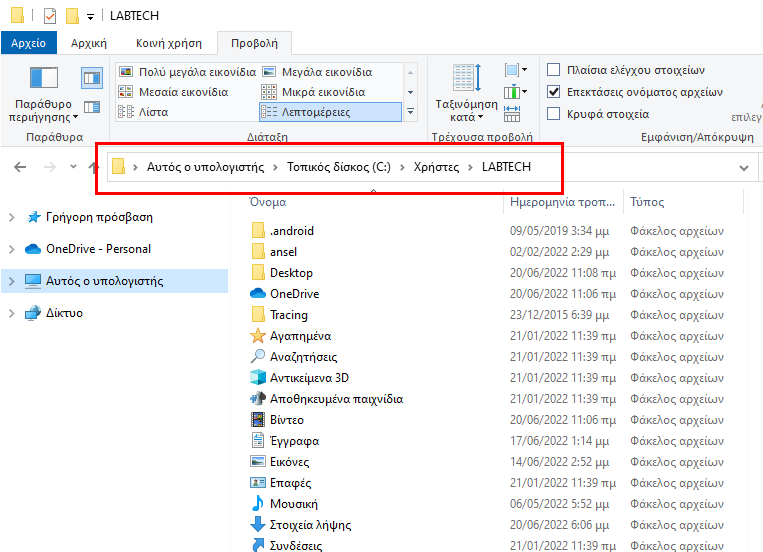
Σχήμα 14.24.1 Πλήρης διαδρομή των Windows 10 στη γραμμή διευθύνσεων της Εξερεύνησης των Windows με σύμβολο το ">"
- Όταν γράφετε μια πλήρη διαδρομή προς έναν φάκελο, πρέπει να χρησιμοποιείται πάντα μια ανάποδη κάθετο backslash ( \ ) (είναι το πλήκτρο του πληκτρολογίου πάνω από το πλήκτρο Enter
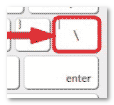 ) για να διαχωρίσετε τα ονόματα των φακέλων μεταξύ τους καθώς και το γράμμα της μονάδας από το όνομα του πρώτου φακέλου. Αντίστοιχα η γραμμή διεύθυνσης θα αλλάξει από τη μορφή με το μεγαλύτερο (>) στη μορφή με backslash (\) αν κάνετε
κλικ οπουδήποτε στα δεξιά των λέξεων στη γραμμή διευθύνσεων και θα εμφανιστεί η πλήρης διαδρομή και θα είναι επιλεγμένη, όπως φαίνεται στο Σχήμα 14.24.2.
) για να διαχωρίσετε τα ονόματα των φακέλων μεταξύ τους καθώς και το γράμμα της μονάδας από το όνομα του πρώτου φακέλου. Αντίστοιχα η γραμμή διεύθυνσης θα αλλάξει από τη μορφή με το μεγαλύτερο (>) στη μορφή με backslash (\) αν κάνετε
κλικ οπουδήποτε στα δεξιά των λέξεων στη γραμμή διευθύνσεων και θα εμφανιστεί η πλήρης διαδρομή και θα είναι επιλεγμένη, όπως φαίνεται στο Σχήμα 14.24.2.

Σχήμα 14.24.2 Πλήρης διαδρομή με backslash
Για να εμφανίσετε την πλήρη διαδρομή στην Εξερεύνηση αρχείων (Windows 8/8.1/10),
- Μεταβείτε Εξερεύνηση αρχείων > καρτέλα Προβολή > Επιλογές στην άκρη δεξιά > επιλέξτε Αλλαγή Επιλογών φακέλων και αναζήτησης/Change Folder and Search Options >

Σχήμα 14.25.1 Αλλαγή Επιλογών φακέλων και αναζήτησης

Σχήμα 14.25.2 Windows 10 Εμφάνιση της επιλογής Πλήρους διαδρομής
- Στη γραμμή Τίτλου του παραθύρου θα εμφανίζεται πλέον η πλήρης διαδρομή/full path του φακέλου

Σχήμα 14.25.3 Full Path γραμμή τίτλου